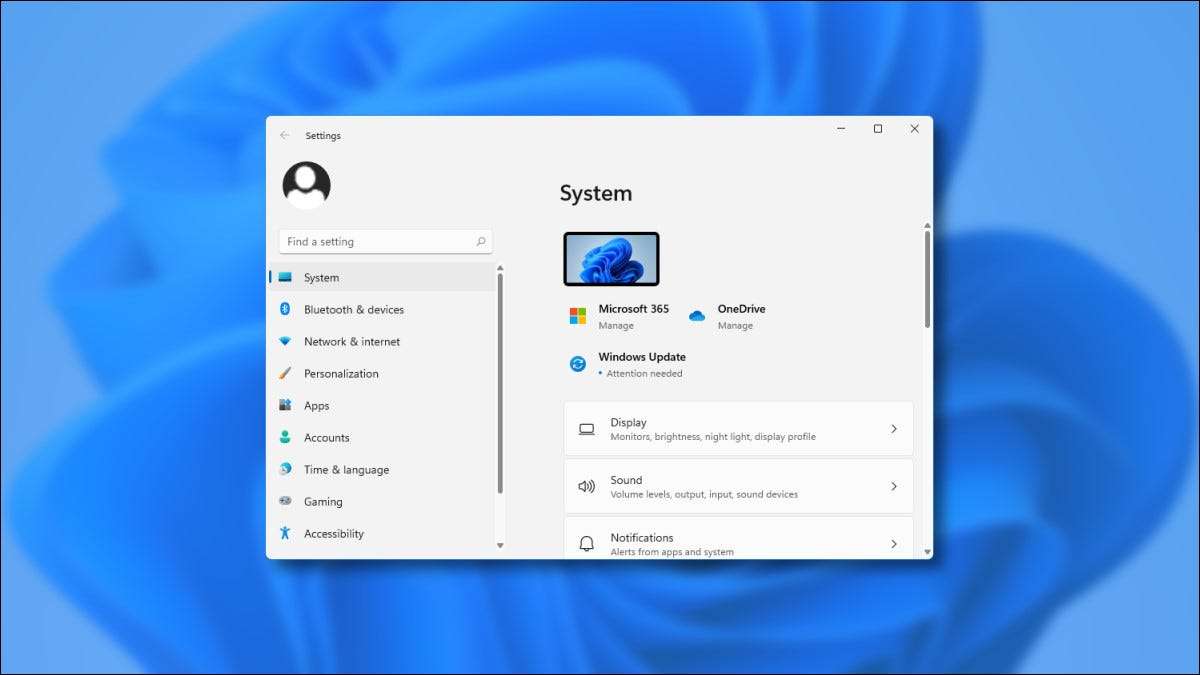
La lansarea aplicației Setări în Windows 11, este evident că Microsoft a depus un efort mare de raționalizare: este mai ușor de utilizat decât omologul său Windows 10. Iată un tur rapid al unor caracteristici noi ale setărilor în Windows 11.
Faceți cunoștință cu setările Windows 11
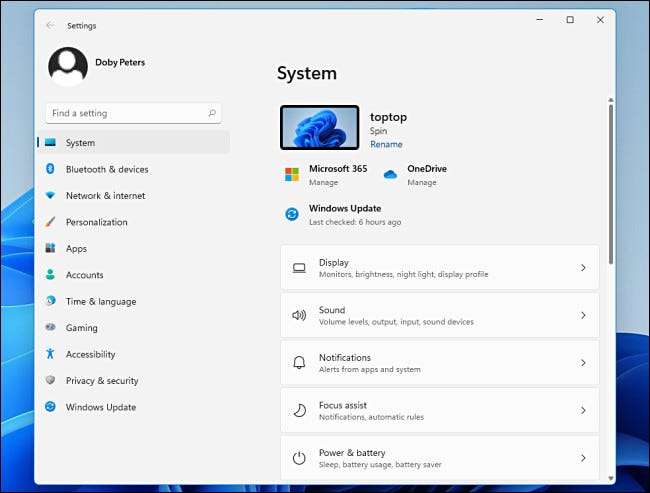
Când lansați setările în Windows 11 (din meniul de setări rapide sau din meniul Start sau apăsând pe Windows + I), sunteți întâmpinați mai întâi cu panoul de sistem. Designul său elegant și necomplicat face ca găsirea unui anumit cadru destul de ușor. Spre deosebire de setările Windows 10, nu există nici un ecran de ansamblu care prezintă toate secțiunile ca un meniu mare de pictograme. În schimb, o nouăbară laterală și-a luat locul.
O nouăbară laterală nouă
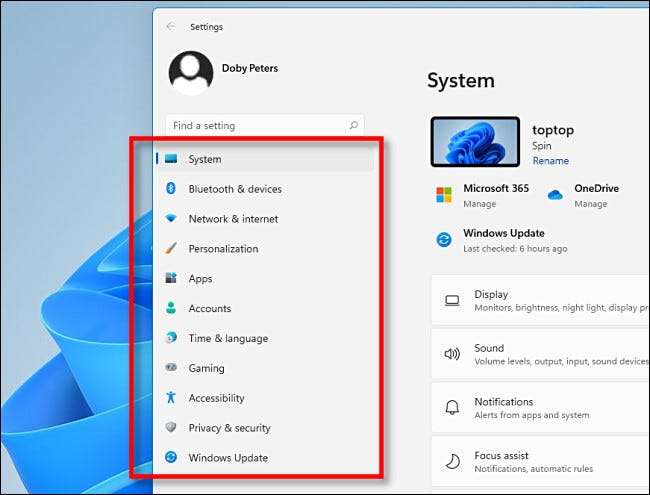
După cum am menționat, setările Windows 11 prezintă principalele secțiuni de configurare din aplicație ca o nouă bara laterală din partea stângă a ferestrei de setări. De îndată ce faceți clic pe una dintre opțiunile din bara laterală, un nou panou de opțiuni se va deschide în partea dreaptă a ferestrei.
Dacă păstrați fereastra de setări suficient de mare, bara laterală rămâne pe ecran în orice moment. Dacă faceți ferestrele prea mici, însă, bara laterală dispare pentru a economisi spațiu. Acesta poate fi numit înapoi cu un buton special de meniu cu trei căptușeli din partea de sus a ferestrei.
Butoane de submeniu
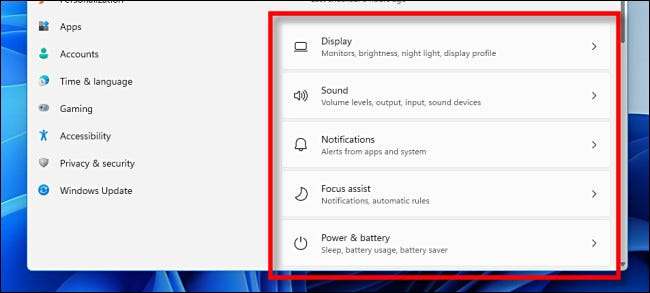
După ce faceți clic pe o opțiune laterală în setări, sunteți prezentat cu sub-opțiuni sub formă de butoane. Sunt bine organizate, ușor de văzut și s-au așezat cu grijă. Dacă faceți clic pe acestea, vă duceți la schimbarea opțiunilor în detaliu.
Breadcrumbs pentru navigație
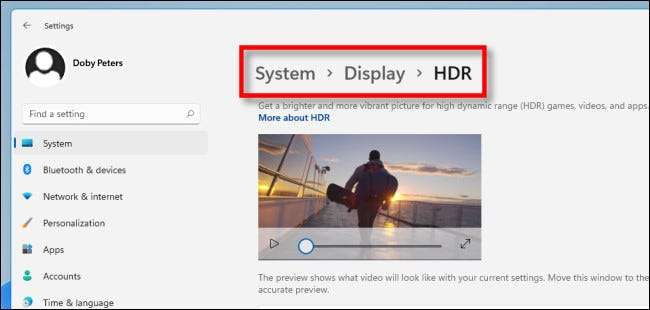
Pe măsură ce navigați prin setări, aplicația ține evidența locului în care vă aflați în orice moment cu firimituri de pâine în partea de sus a ferestrei. De exemplu, suntem în sistem & GT; Afișare & GT; HDR. Dacă doriți să reveniți la un nivel, puteți să faceți clic pe săgeata din spate din colțul din stânga sus al ferestrei sau să faceți clic pe "Afișare" în pesmes.
Căutare
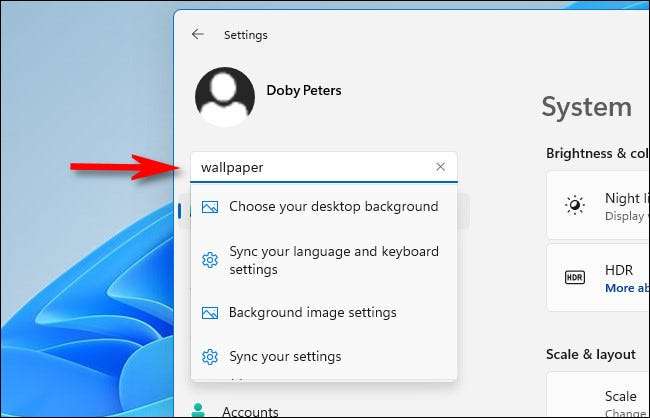
Atâta timp cât bara laterală este vizibilă, veți avea întotdeauna acces la un bară de căutare în setările Windows 11. La introducerea într-un termen, veți vedea un mic meniu pop-up sub el cu sugestii de top. Dacă există prea multe rezultate pentru a se potrivi în pop-upul mic, puteți vedea lista completă în partea dreaptă a ferestrei făcând clic pe "Afișați toate rezultatele".
Pagina de cont
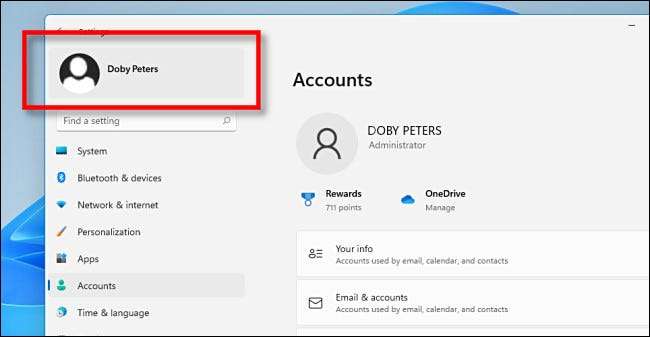
În Windows 11, există o secțiune, conturi, care nu sunt accesate prin lista regulată a bara laterală a secțiunilor. În schimb, pentru a schimba setările contului sau pentru a gestiona conturile pe PC, faceți clic pe numele contului dvs. în colțul din stânga sus al ferestrei. Această opțiune rămâne în bara laterală în orice moment.
Windows Update
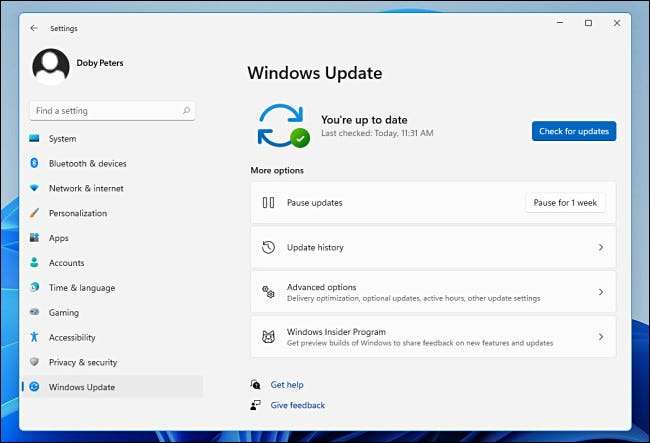
Și pentru nici un motiv special, aici este o privire la secțiunea Windows Update, care oferă o interfață curată și elegantă. În general, modul în care Microsoft a organizat elementele în fereastra de setări face un sens vizual bun și se simte mult mai puțin confuz și amestecat decât setările din Windows 10.
Și da, panoul de control este încă un lucru
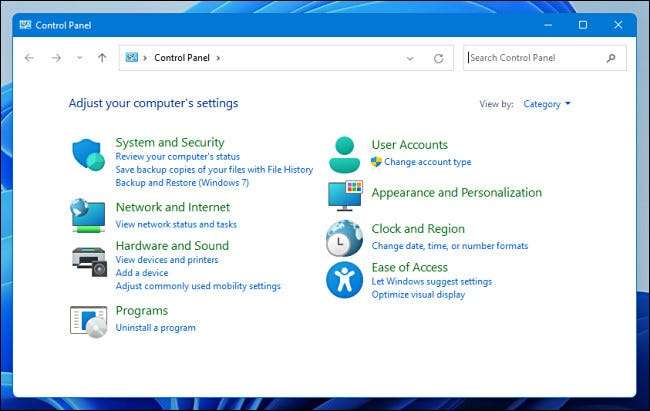
În ciuda zvonuri despre eventualele sale deces , Panoul de control este încă prezent în Eliberarea de previzualizare a Windows 11 . Acesta include un aspect aproape identic la panoul de control Windows 10 (cu câteva opțiuni modificate aici și acolo), dar utilizează noi icoane.
În tradiția Mare Microsoft, există o mulțime de vecină moștenită încă lăsată în Windows 11, dar este clar că vremurile se schimbă și probabil mai bine.
LEGATE DE: Nu vă faceți griji: panoul de control al Windows 10 este sigur (pentru moment)







